
Saturs
Ir dažas lietas, kas pārsniedz to, ka tiek uzskatītas par atdzistām papildfunkcijām. Šīs lietas ir būtiskas jūsu pieredzei ar jebkuru ierīci. Jūs esat apmierināts ar peli, jo tas gadu pēc gada darbojas tādā pašā paredzamā veidā. Jūs zināt, kurp doties, lai pārlūkotu tīmekli, jo tas ir bijis tajā pašā programmā kopš Windows 95. Ja esat izmantojis Microsoft Windows 8.1 operētājsistēmu ilgāku laiku, jūs zināt, kāda veida postošas izmaiņas var radīt. Windows 8.1 saņem daudzas lietas, taču meklēšana nav viena no tām.

Tālāk aprakstīts, kā meklēt Windows 8.1, izmantojot iebūvēto meklētājprogrammu un Bing Smart Search.
Lasīt: 21 Windows 8.1 padomi
Pirms mēs nonākam pie faktiskā sadalījuma, jums ir svarīgi saprast dažas lietas par Windows 8.1, ja vēl neesat. Pirmkārt, Windows 8.1 ir bezmaksas Windows 8 atjauninājums, kas pieejams tieši no Windows veikala. Pirms lejupielādējat to piezīmjdatorā, darbvirsmā vai planšetdatorā, jums būs nepieciešams lejupielādēt to no Windows veikala. Ja iespējams, lejupielādējiet atjauninājumu - tas ir mazāks jauninājums nekā tas, ko jūs, iespējams, izmantojāt no Microsoft. Jauninājumam nevajadzētu pārtraukt nevienu no jūsu darbvirsmas programmām, un jūs saņemsiet visu Microsoft veikto Windows Store lietotņu jaunās versijas.
Meklēt Windows 8.1 Desktop
Windows 8.1 būtībā ir divas saskarnes, kas novietotas viena otrai. Interfeiss, kuru jūs, iespējams, visvairāk pazīstat, ir Windows 8.1 darbvirsma. Tā ir joma, kas ir bijusi sistēmā Windows jau daudzus gadus. Jūs varat piešķirt fonus tai. Ir uzdevumjosla, lai pārslēgtos starp lietotnēm un programmām, kas atvērtas dažādos Windows.
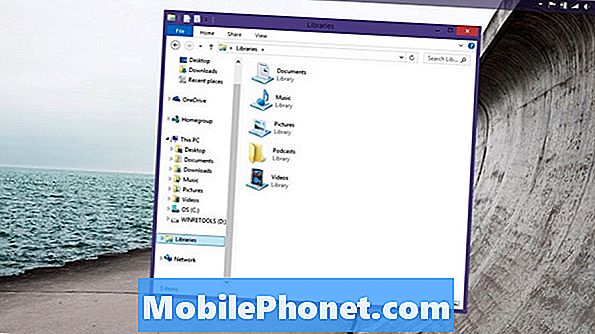
Meklēšana Windows 8.1 darbvirsmā vispār nav mainījusies. Jūs meklējat konkrētas mapes, atrodot šīs mapes darbvirsmā vai šajā datora apgabalā. Lai nokļūtu šajā datorā, atveriet jebkuru darbvirsmas mapi vai pievienojiet to uzdevumjoslai. Kad esat atvēris logu, loga kreisajā pusē meklējiet šo pogu. Iespējams, jums būs nepieciešams ritināt uz leju, lai to atrastu. Noklikšķiniet uz šī datora. Tagad izmantojiet meklēšanas lodziņu loga augšējā labajā stūrī.
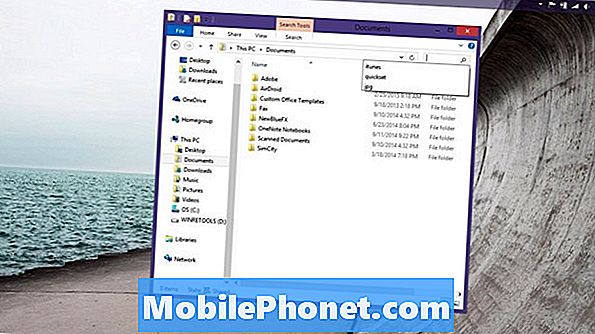
Atcerieties, ka jebkura mape, kurā atrodaties, ir tā, kuru meklējat. Tikai atrodoties šajā PC apgabalā, jūs darbvirsmā meklējat visu datoru.
Meklēt Windows 8.1 sākuma ekrānā
Otra Windows 8.1 saskarne ir sākuma ekrāns, un tā darbojas vairāk kā viedtālrunis vai planšetdators, nekā tas ir darbvirsmā. Uzlabojumi, kā Sākuma ekrāns apstrādā meklēšanu, nozīmē, ka jums nav jāpārlūko atsevišķas mapes, lai atrastu kaut ko, ko meklējat. Turklāt Microsoft integrēja Bing meklētājprogrammu sistēmā Windows 8.1. Tādēļ jums nav jāmeklē tīmekļa pārlūkprogrammas logs un jāatver Bing, lai meklētu tīmeklī.
Nospiediet tastatūras taustiņu Windows vai Windows taustiņu, kas atrodas zem skārienjūtīgās ierīces displeja.
Laipni lūdzam sākuma ekrānā. Tagad pieskarieties vai noklikšķiniet uz palielināmā stikla augšējā labajā stūrī ekrāna blakus barošanas pogai.
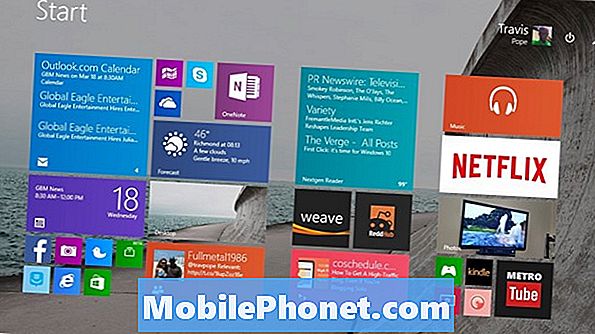
Tas ir meklēšanas šarms, un no šejienes jūs varat atrast gandrīz visu. Bieži vien tā tiek izmantota, lai ātri palaistu lietotnes. Citi to izmanto, lai izsekotu zaudētos attēlus un dokumentus. Microsoft cer, ka jūs izmantojat meklēšanas šarmu, lai atrastu lietas internetā.
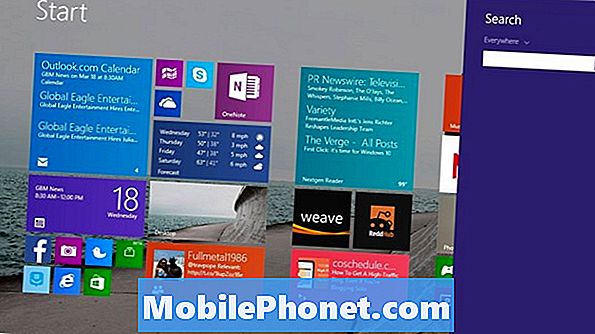
Sāciet rakstīt tā nosaukuma nosaukumu, kuru jūs mēģināt atrast, un meklēšanas Charm nekavējoties sāks sašaurināt rezultātus. Arī šeit ir pieejami dokumentu nosaukumi, lietotņu nosaukumi, tīmekļa vietnes un pat iestatījumi. Noklikšķiniet vai pieskarieties Viss lai sašaurinātu kāda veida meklēšanas rezultātus. Kad redzat interesējošo rezultātu, noklikšķiniet uz tā zem meklēšanas lodziņa vai vienkārši nospiediet tastatūras taustiņu Enter. Nokļūstot, jūs aizvedīs uz citu saskarni.
Tas ir Bing SmartSearch, un no šejienes jūs varat redzēt visus meklēšanas rezultātus no sava datora un tīmekļa. Tūlīt kreisajā pusē jūs atradīsiet savus dokumentus. Pārvietojoties pa labi, atradīsiet tīmekļa vietņu sarakstus, attēlus un video.
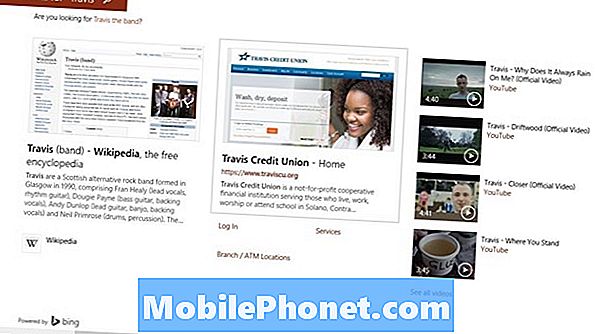
Jums nav jāiet atpakaļ uz sākuma ekrānu, lai meklētu jūsu datoru. Patiesībā vairumam lietotņu lejupielādes no Windows veikala ir nepieciešams, lai jūs izmantotu meklēšanas šarmu. Kad atrodaties lietotnē un jūs nevarat atrast veidu, kā meklēt, novietojiet peles kursoru augšējā labajā stūrī, lai atklātu Charms joslu. Pieskārienu lietotājiem vajadzētu novietot savu pirkstu ekrāna labajā pusē un velciet pa kreisi, lai atklātu Charms bāru.
Tagad pieskarieties vai noklikšķiniet uz Meklēt.
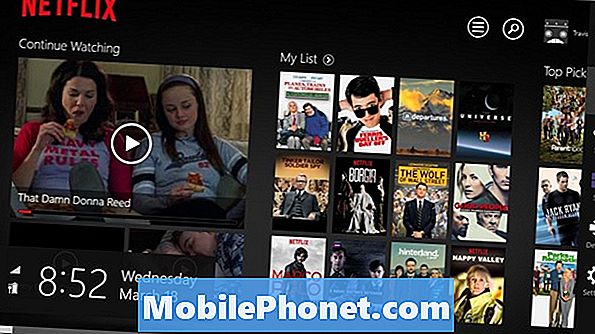
Pieskarieties vai noklikšķiniet uz pogas Visur un atlasiet tās lietotnes nosaukumu, kurā atrodaties, ja tas vēl nav izcelts.

Labu veiksmi, izmantojot meklēšanu sistēmā Windows 8.1. Tas ir mazliet mulsinoši, bet diezgan spēcīgi, kad jums izdodas izprast pamatus.


